„Aktyvios valandos“ yra nauja būsimojo „Windows 10“ jubiliejaus atnaujinimo funkcija, susijusi su atnaujinimais, kurią jau galima rasti naujausiame „Insider Build“.
Pagrindinė šios funkcijos idėja - padaryti operacinės sistemos atnaujinimus mažiau erzinančius, užkertant kelią automatiniam sistemos pakartotiniam paleidimui aktyviomis valandomis.
Internetas užpildytas vartotojų pranešimais, kad atsisiuntę „Windows“ naujinimus „Windows“ automatiškai paleisdavo sistemą iš naujo ir kad jie prarado darbą ar staiga atsidūrė naujoje „Windows“ versijoje, neturėdami savo nuomonės šiuo klausimu.
Nors „Windows Update“ rekomenduojama nustatyti taip, kad jis praneštų jums apie naujus atnaujinimus, bet neįdiegtų jų automatiškai, kad jūs galėtumėte geriausiai valdyti atnaujinimus, numatytasis nustatymas yra atsisiųsti ir įdiegti naujinimus automatiškai.
Aktyvios valandos
Aktyvios valandos tokio elgesio nekeičia, tačiau jos prideda prie „Windows 10“ operacinės sistemos mechaniko, kuris įsitikina, kad vartotojams netrukdo perkrovimas aktyviomis valandomis.
Panašu, kad aktyviosios valandos įgalintos pagal numatytuosius nustatymus.
„Windows 10“ aktyvių valandų konfigūravimas
Naudokite „Windows-I“, norėdami atidaryti „Windows 10“ programą „Nustatymai“, o atidarius programą - atidaryti „Naujinimas ir sauga“.

Čia galite rasti „Keisti aktyvias valandas“ skiltyje Atnaujinimo nustatymai. Jei nerandate parinkties ten, aktyvios valandos neįjungiamos. Tokiu atveju praleiskite šį veiksmą ir eikite tiesiai į žemiau pateiktus skyrius „Registrų ir grupės politika“.
Kai spustelite nuorodą, „Windows“ rodo esamą pradžios ir pabaigos laiką pagal pasirinktą laiko juostą. Žemiau esančioje ekrano kopijoje rasite juos įjungtus nuo 8:00 ryto iki 17:00 po pietų.
Pastaba : „Windows 10“ kūrėjų naujinime ne daugiau kaip aštuoniolika valandų. Anksčiau riba buvo nustatyta 10, o vėliau - 12 valandų.
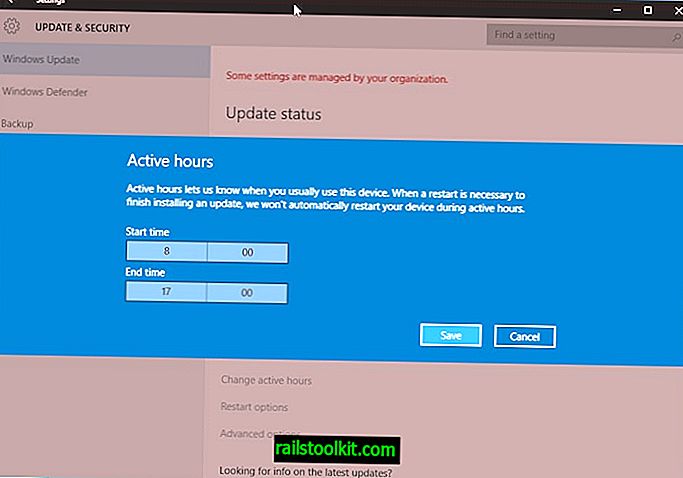
Pasirinkite kitą pradžios ir pabaigos laiką (sąsaja gali naudoti 24 arba 12 valandų formatą, priklausomai nuo sistemos nustatymų) ir paskui spustelėkite išsaugojimo mygtuką.
Žemiau „atnaujinimo nustatymai“ rasite antrą jus dominantį variantą. Nuorodoje „Iš naujo paleiskite parinktis“ pateikiamos pasirinktinio paleidimo laiko naudojimo parinktys, leidžiančios nepaisyti aktyvių sistemos valandų.
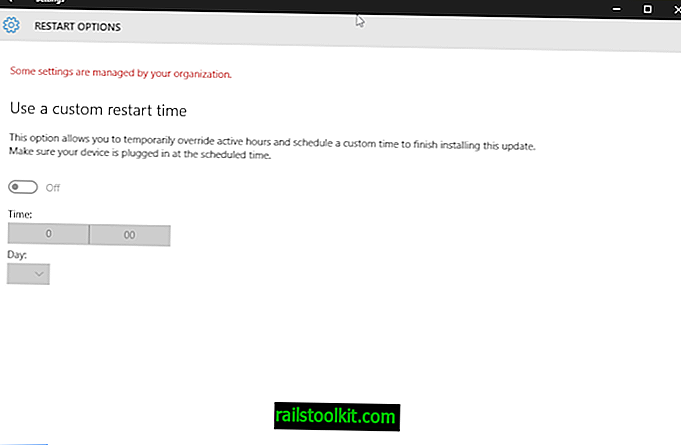
Pirmiausia įjunkite jungiklį ir nustatykite laiką ir dieną, kurią norite paleisti iš naujo, kad kompiuteris įdiegtų naujinius.
Aktyvios valandos ir grupės politika
Grupės politika galima tik tuo atveju, jei paleidžiate „Windows 10“ „Pro“, mokomąją ar „Enterprise“ versiją. Jos negalima naudoti kaip pagrindinės operacinės sistemos versijos.
Jei naudojate pagrindinę versiją, praleiskite šią dalį ir peršokite tiesiai į žemiau esančią registro dalį.
Bakstelėkite „Windows“ klavišą, įveskite gpedit.msc ir paspauskite Enter, kad įkeltumėte grupės strategijos redaktorių. Norėdami pereiti į šį skyrių, naudokite kairėje esančią medžio hierarchiją: Vietinio kompiuterio politika> Kompiuterio konfigūracija> Administravimo šablonai> „Windows“ komponentai> „Windows“ naujiniai.
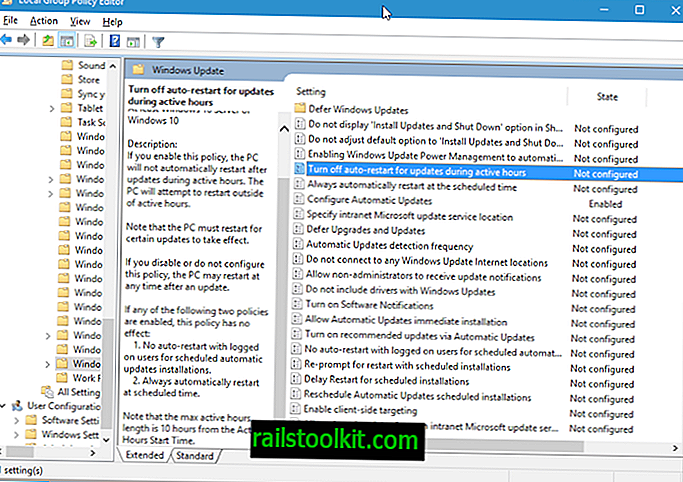
Čia rasite naują politiką „Išjunkite automatinį atnaujinimą, kad atnaujintumėte aktyviomis valandomis“. Dukart spustelėkite politiką, kad ją sukonfigūruotumėte.
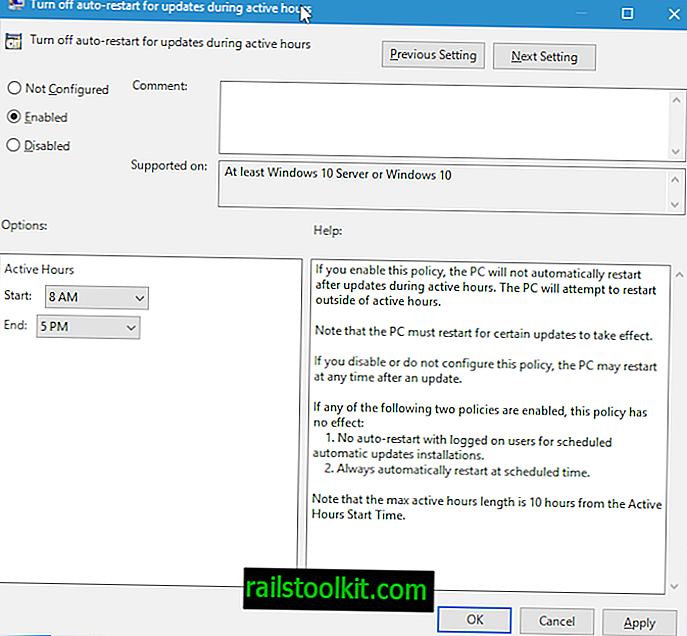
Įjunkite jį ir pakeiskite funkcijos pradžios ir pabaigos laiką. Atminkite, kad šiuo metu grupės politikoje rodoma 12 valandų sistema, neatsižvelgiant į tai, kaip laikas rodomas pačioje sistemoje.
Politika neturi jokios įtakos, jei įgalinta viena iš šių strategijų:
- Nėra automatinio paleidimo iš naujo, kai prisijungę vartotojai yra suplanuoti automatinio atnaujinimo diegimai.
- Visada automatiškai paleiskite iš naujo numatytu laiku.
Aktyvios valandos ir registras
Rasite parinkčių konfigūruoti funkciją „Windows“ registre. Tai yra geriausias būdas namų vartotojams jį pakeisti, pvz., Išjungti arba įjungti funkciją.
- Bakstelėkite „Windows“ klavišą, įveskite regedit.exe ir paspauskite Enter.
- Patvirtinkite UAC raginimą.
- Eikite į šį raktą naudodami medžio hierarchiją kairėje: HKEY_LOCAL_MACHINE \ SOFTWARE \ Microsoft \ WindowsUpdate \ UX \ Settings
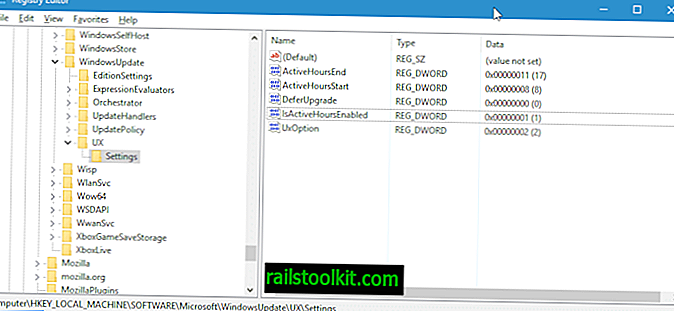
Čia pateikiamos šios parinktys:
- „ActiveHoursEnd“: nurodo objekto pabaigos laiką.
- „ActiveHoursStart“: nurodo funkcijos pradžios laiką.
- „IsActiveHoursEnabled“: jei nustatyta 1, funkcija įjungiama. Jei jis nustatytas kaip 0, jis neleidžiamas.
Jei norite pakeisti funkcijos pradžios arba pabaigos valandą, du kartus spustelėkite vieną iš įrašų. Atsidariusiame raginime perjunkite į dešimtainę bazę ir įveskite pradžios valandą naudodami 24 valandų laikrodžio sistemą.
Atminkite, kad registre negalite pridėti minučių tik per visas darbo valandas.














